Gebruikershandleiding van WhatsApp Transfer
Nieuw bij Mobitrix WhatsApp Transfer? Wij zullen voor u zorgen. Klik hier om te weten hoe u de software instelt en het proces voltooit.
Mobitrix FAQs
- 1. Hoe stuurt u ons het logbestand?
- 2. Waarom is het nodig aangepaste WhatsApp op het toestel te installeren?
- 3. Moet ik op dezelfde account inloggen op de 2 apparaten?
- 4. Hoe stuur ik feedback naar ons?
- 5. Hoe kan ik het abonnement annuleren na de betaling?
- 6. Hoe activeer ik Mobitrix WhatsApp Transfer op Windows/Mac?
- 7. Hoe verander ik de taal op de software-interface?
- 8. Waarom is het nodig aangepaste WhatsApp te installeren op het toestel?
- 9. Hoe verander ik het back-uppad?
Hoe stuurt u ons het logbestand?
Eerste Manier: (Aanbevolen)
Klik op de knop 'Feedback' in de rechterbovenhoek van deze software.
Vul uw email adres en de details van uw probleem in.
Vink het vakje "Logbestanden bijvoegen" aan.
Stuur uw feedback.
Tweede manier:
Klik op de knop Instellingen in de rechterbovenhoek van deze software.
Klik op "open log".
Stuur alle logbestanden naar support@mobitrix.com.
Waarom is het nodig aangepaste WhatsApp op het toestel te installeren?
Als gevolg van de verschillende opslagformaten die WhatsApp gebruikt voor iOS en Android, moet u een ontwikkelaarsversie van WhatsApp downloaden, het gegevensformaat converteren en vervolgens de data succes overzetten naar iPhone of Android.
De ontwikkelaarsversie van WhatsApp is 100% veilig en optimaliseert alleen het gegevensformaat. We volgen strikt het beleid dat de privacy van onze gebruikers beschermt. De gegevens worden alleen lokaal op de telefoon en computer opgeslagen..
Een ontwikkelaarsversie van WhatsApp werkt net als de officiële versie van WhatsApp. Als u later moet updaten naar de officiële versie, raadpleegt u deze handleiding.
Moet ik op dezelfde account inloggen op de 2 apparaten?
Of u nu wel of niet inlogt op hetzelfde account heeft geen invloed op het vermogen van onze software om WhatsApp over te zetten van het ene apparaat naar het andere, maar we raden desondanks aan om in te loggen op hetzelfde account.
Als u WhatsApp wilt overzetten van het ene apparaat naar het andere zonder het telefoonnummer te wijzigen, kunt u de instructies op de software-interface volgen om in te loggen op hetzelfde account op de 2 apparaten wanneer daarom wordt gevraagd.
het telefoonnummer worden bijgewerkt in de WhatsApp-instellingen en dan beginnen met de overdracht.
Hoe stuur ik feedback?
Als u problemen ondervindt tijdens het gebruik van Mobitrix WhatsApp Transfer, klikt u op de knop Feedback in de rechterbovenhoek om de feedback naar ons te sturen.
Als u nog andere vragen heeft, ga dan naar contact met ons opnemen of neem rechtstreeks contact op met support@mobitrix.com om ons uw feedback te sturen.
Hoe kan ik het abonnement annuleren na de betaling?
U kunt een ondersteuningsverzoek indienen naar MyCommerce om u te helpen het abonnement te annuleren, of u kunt het abonnement zelf annuleren, volg gewoon de onderstaande instructies:
Log in op uw MyCommerce account met de link hieronder (https://account.mycommerce.com/).
- Als u geen wachtwoord hebt, klik dan op de link "Request Login/Password" om het wachtwoord te resetten. Volg de instructies om uw wachtwoord te resetten, en log dan opnieuw in.
Zoek het ordernummer dat u nodig heeft om het abonnement te kunnen beïndigen
Zoek de rode annuleerknop in deze bestelling.
Klik op Ja om de annulering te bevestigen.
Dan zult u een herinnering zien dat uw abonnement op deze bestelling is geannuleerd.
Na afloop ontvangt u een e-mailbericht dat uw abonnement met succes is opgezegd.
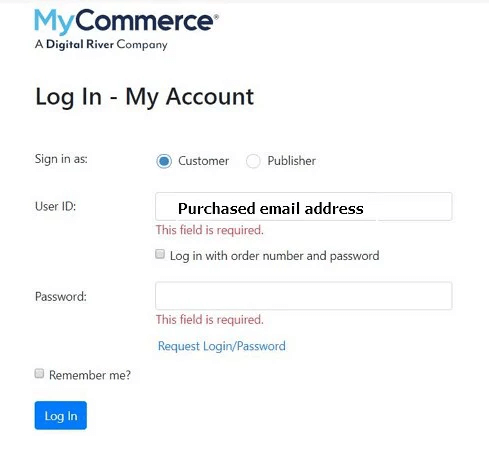
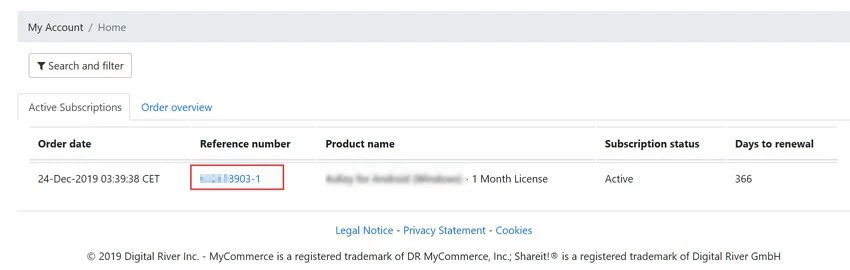
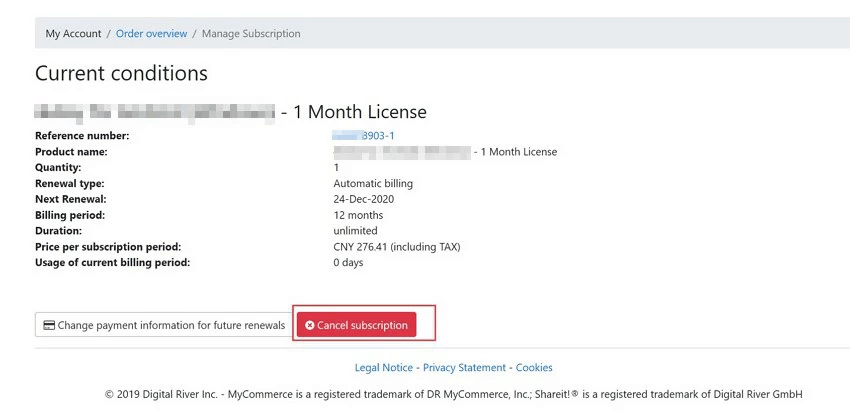
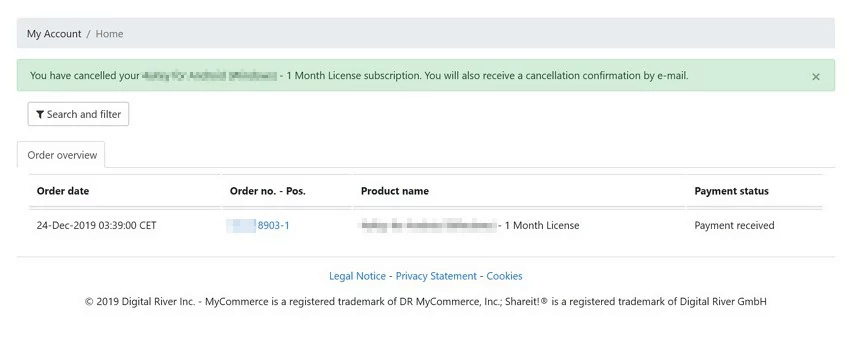
Hoe activeer ik Mobitrix WhatsApp Transfer op Windows/Mac?
Om Mobitrix WhatsApp Transfer te registreren en activeren op Windows/Mac-computer, kunt u de onderstaande stappen volgen:
Klik op het aankooppictogram in de rechterbovenhoek van deze software.
Druk op de knop 'NU KOPEN.
Na de betaling wordt de orderbevestiging per e-mail naar uw e-mailadres gestuurd. Deze e-mail bevat de gegevens van uw bestelling, de registratiecode en het downloadadres.
Tik op het gebruikersicoon in de rechterhoek van Mobitrix.
Voer het e-mailadres en de licentiecode in het popup venster in om de software te activeren.
Hoe verander ik de taal op de software-interface?
Er zijn 6 talen voor u om te kiezen op onze software-interface: Engels, Duits, Frans, Portugees, Spaans, Italiaans. Om de taal te veranderen, moet u:
Op het Instellingen icoon in de rechter bovenhoek klikken.
Vervolgens klikken op 'Taal' en selecteer de taal die u wilt weergeven op de interface.
Waarom is het nodig om aangepaste WhatsApp te installeren op het toestel?
Klik op het Instellingen icoon in de rechter bovenhoek.
Selecteer de optie "Bijwerken" in de vervolgkeuzelijst.
Als de update beschikbaar is, kunt u op de knop 'Updaten' klikken om de software te upgraden naar de nieuwste versie.
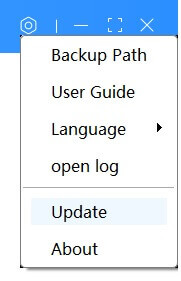
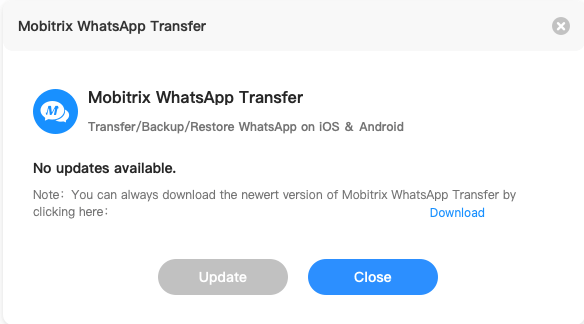
Hoe verander ik het back-uppad?
Het is heel eenvoudig om het backup pad te veranderen. U hoeft alleen maar:
De onderstaande stappen te volgen om de chatgeschiedenis te herstellen in de aangepaste WhatsApp.
Klik op "Instellingen" icoon in de rechter bovenhoek.
Druk op de knop van 'backup path'.
Klik op 'Wijzigen' om het back-uppad te wijzigen.
- In overeenstemming met de officiële beperking van de iPhone moet je een back-up maken van de hele iPhone in plaats van de WhatsApp-gegevens. Als je WhatsApp-gegevens van je iPhone wilt overzetten of er een back-up van wilt maken, moet je ervoor zorgen dat de vrije schijfruimte in het back-uppad groter is dan de gebruikte opslagruimte van je iPhone..